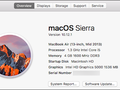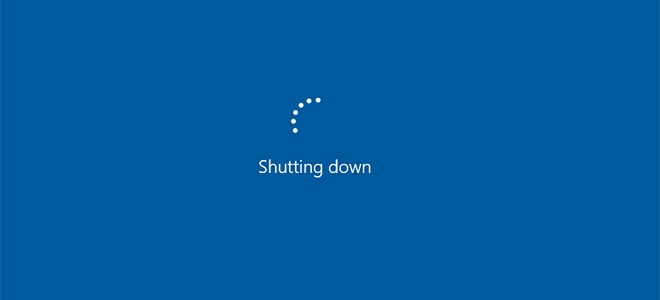
Cách 1: Lập trình lại nút nguồn của thiết bị
Mặc định, khi bạn nhấn nút nguồn trên các thiết bị chạy Windows, hệ thống sẽ đưa máy vào chế độ Sleep (Ngủ).
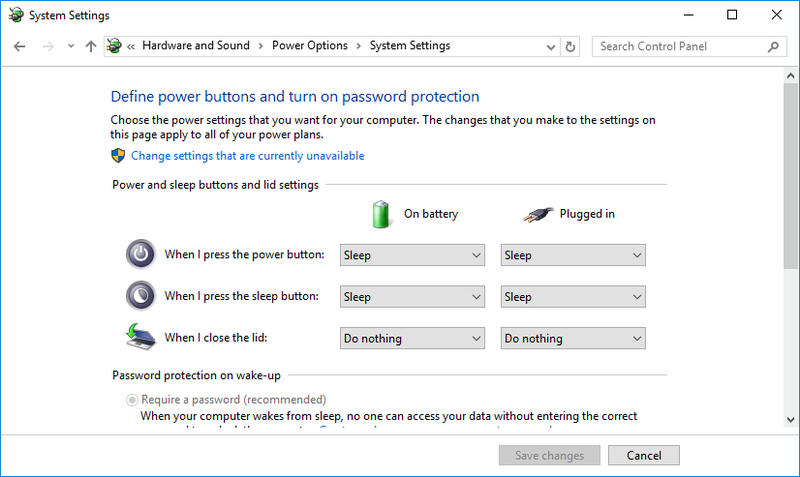
Để thay đổi, bạn nhấn phím Start, gõ từ khóa power, và sau đó chọn Power Options từ danh sách kết quả.
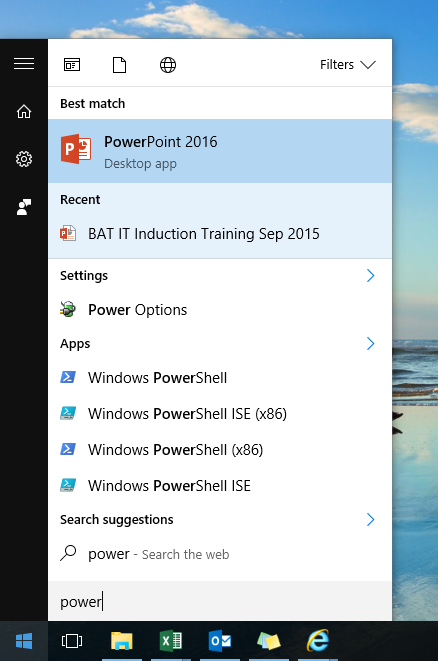
Tiếp theo, trong danh sách các tùy chọn bên trái, bạn chọn Choose what the power buttons do.
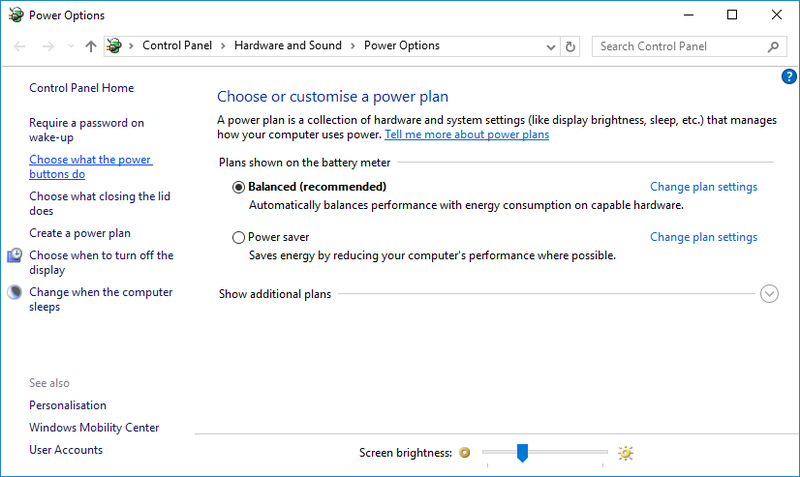
Ở trang mở ra, bạn sẽ thấy có hai chế độ nguồn bên cạnh mục When I press the power button bao gồm On Battery (Nguồn từ pin) và Plugged In (Nguồn từ adapter). Nếu máy của bạn là máy tính để bàn, bạn sẽ chỉ thấy duy nhất chế độ Plugged In.
Bạn hãy nhấp vào hai trình đơn xổ xuống tại hai chế độ nguồn, sau đó chọn Shut Down. Nhấn nút Save changes và bạn đã hoàn thành việc lập trình lại cho nút nguồn. Bây giờ, mỗi khi bạn nhấn nút nguồn trên thiết bị, PC của bạn sẽ tắt ngay lập tức.
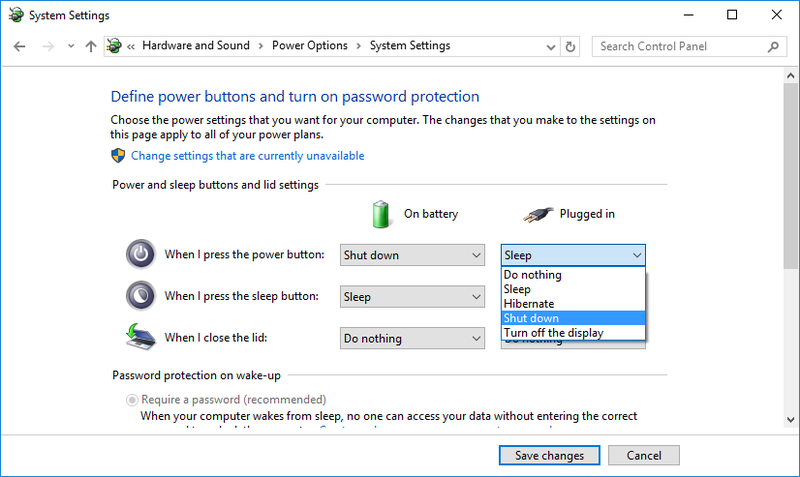
Cách 2: Tự tạo Shortcut tắt máy trên Desktop
Trường hợp nút nguồn trên máy tính của bạn được đặt ở vị trí khó tiếp cận, bạn có thể rút ngắn quá trình tắt máy bằng cách tự tạo cho mình một Shortcut Shutdown trên màn hình Desktop.
Để thực hiện, bạn nhấp chuột phải vào chỗ trống bất kỳ trên Desktop, sau đó chọn New > Shortcut.
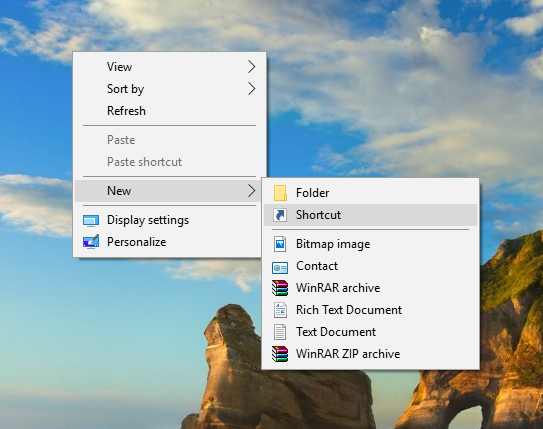
Tại cửa sổ Create Shortcut, bạn sao chép và dán dòng lệnh sau vào ô Type the location of the item.
%windir%\System32\shutdown.exe /s /t 0
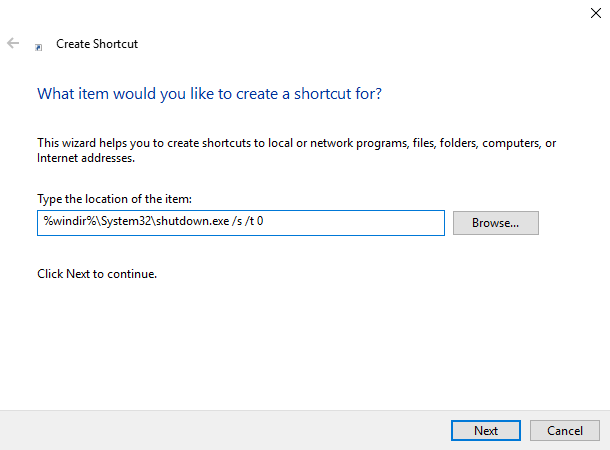
Xong, bạn nhấn nút Next, đặt tên cho Shortcut và nhấn nút Finish để hoàn tất quá trình tạo Shortcut.
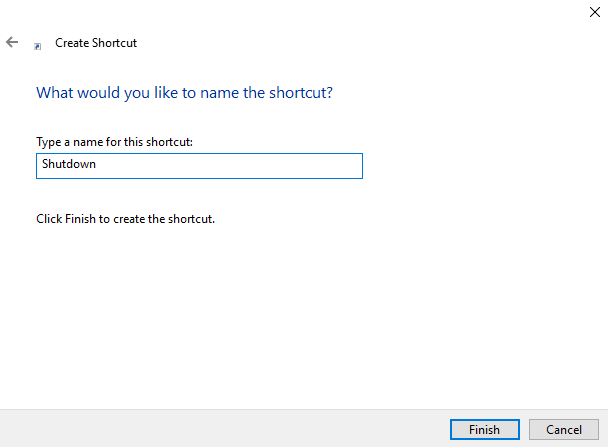
Giờ đây, bạn đã có một biểu tượng Shutdown trên màn hình Desktop, khi cần tắt máy bạn chỉ việc nhấp đôi chuột lên nó. Ngoài ra, bạn có thể kéo và thả nó lên Taskbar để tắt máy chỉ với một cú nhấp chuột.
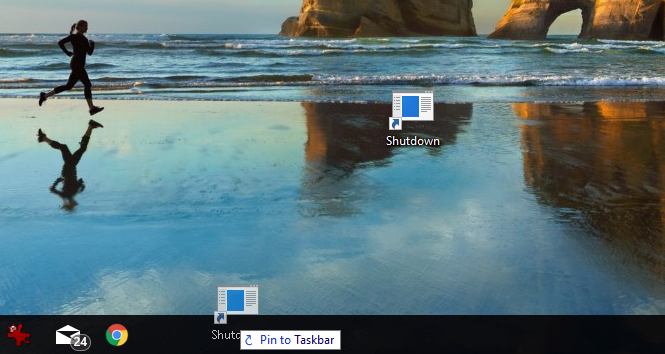
Cách 3: Sử dụng trình đơn chuột phải
Nếu bạn nhấp chuột phải lên nút Start, bạn sẽ thấy một trình đơn dài liệt kê một loạt các tùy chọn được mở ra. Ở gần dưới cùng trình đơn đó, bạn sẽ thấy tùy chọn Shutdown or sign out. Bạn hãy rê chuột lên tùy chọn này và chọn Shutdown.
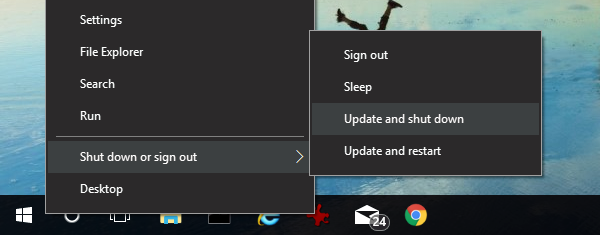
Thực ra, cách này vẫn rất còn dài (2 cú nhấp chuột và 1 cái rê chuột) nhưng ít ra nó vẫn nhanh hơn quy trình 3 cú nhấp thông thường.
Cách 4: Sử dụng tổ hợp phím nóng
Cách này tuy cũ nhưng vẫn rất tiện dụng, nhấn tổ hợp phím nóng Alt + F4 và bạn sẽ thấy cửa sổ Shutdown Windowsxuất hiện. Mặc định, tùy chọn Shutdown đã được chọn sẵn ở cửa sổ này.

Bạn có thể nhấp chuột vào danh sách xổ xuống nếu muốn chọn các tùy chọn khác như Switch user (Chuyển đổi người dùng) hay Hirbernate (Ngủ đông). Cuối cùng, bạn chỉ cần nhấn Enter.
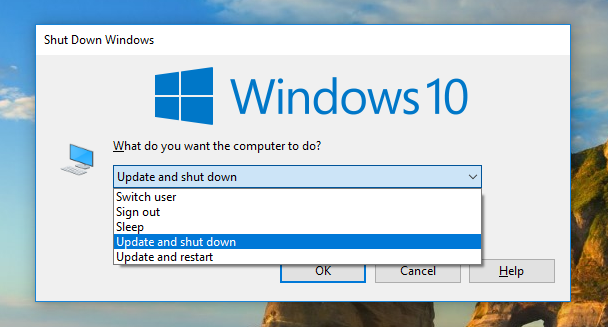
Tuy nhiên, bạn cần lưu ý rằng cách này chỉ hoạt động khi bạn đang ở màn hình Desktop. Trên tực tế, tổ hợp phím Alt + F4 là là lệnh Close (Đóng) ứng dụng có tác dụng trên toàn hệ thống. Do vậy, nếu bạn không ở màn hình Desktop, việc nhấn tổ hợp phím này sẽ đóng bất kỳ cửa sổ ứng dụng nào đang được chọn (active).
Bạn biết cách tắt máy Windows 10 nhanh hơn/tốt hơn/thông minh hơn? Nếu vậy, hãy chia sẻ với chúng tôi.
Theo Báo Diễn Đàn Đầu Tư